แปลง MP3 เป็น MP4 และแก้ไขวิดีโอของคุณด้วยการตั้งค่าที่กำหนดเอง
ตัวแปลง MP3 เป็น MP4 – 3 วิธีง่าย ๆ ในการแปลง MP3 เป็น MP4
MP3 และ MP4 เป็นรูปแบบไฟล์ยอดนิยมสองรูปแบบ เมื่อคุณต้องการแชร์ไฟล์เพลงบางไฟล์ไปยังไซต์โซเชียลมีเดีย คุณต้องแปลงไฟล์ MP3 เป็น MP4 ก่อน ไฟล์ MP3 เรียกอีกอย่างว่า MPEG ซึ่งย่อมาจาก Moving Pictures Expert Group เนื่องจากไซต์โซเชียลมีเดียบางแห่ง เช่น Facebook และ YouTube ไม่รองรับไฟล์ MP3 การแปลงไฟล์ MP3 เป็น MP4 จึงเป็นทางเลือกที่เหมาะสม โปรดอ่านต่อเพื่อดูรายละเอียดเกี่ยวกับตัวแปลง MP3 เป็น MP4 ที่ดีที่สุด 3 อันดับแรก
รายการคู่มือ
ส่วนที่ 1: วิธีง่ายๆ ในการแปลง MP3 เป็น MP4 พร้อมรูปภาพ ส่วนที่ 2: วิธีการแปลง MP3 เป็น MP4 ด้วย Windows Movie Maker ส่วนที่ 3: วิธีการแปลง MP3 เป็น MP4 ผ่าน iMovie ส่วนที่ 4: คำถามที่พบบ่อยเกี่ยวกับวิธีการแปลง MP3 เป็น MP4ส่วนที่ 1: วิธีง่ายๆ ในการแปลง MP3 เป็น MP4 พร้อมรูปภาพ
เมื่อคุณต้องการแปลงไฟล์ MP3 เป็น MP4 คุณสามารถใช้โปรแกรมแปลงไฟล์ MP3 เป็น MP4 ออนไลน์เพื่อแปลงเพลงเป็นวิดีโอโดยไม่ต้องมีรูปภาพ ไม่ว่าคุณจะต้องเพิ่มวิดีโอหรือรูปภาพเพื่อใช้กับไฟล์ MP3 4Easysoft แปลงวิดีโอทั้งหมด เป็นตัวเลือกที่ดีที่สุดในการแปลงไฟล์ MP3 เป็นรูปแบบที่ต้องการบน Mac และ Windows ไม่เพียงแต่ช่วยให้คุณปรับแต่งการตั้งค่าวิดีโอ/เสียงต่างๆ ได้เท่านั้น แต่ยังเพิ่มไฟล์ MP3 ลงในวิดีโอ/รูปภาพที่ปิดเสียงเพื่อสร้างภาพยนตร์ได้อีกด้วย

สร้างภาพยนตร์ MP4 โดยมีไฟล์เสียง MP3 เป็นเพลงประกอบ
เพิ่มระดับเสียงเมื่อแปลงไฟล์เสียง MP3 เป็น MP4
ตัดส่วน MP3 ที่ต้องการและรวมเข้าเป็นไฟล์ MP4 ได้อย่างง่ายดาย
100% ปลอดภัย
100% ปลอดภัย
ขั้นตอนที่ต้องปฏิบัติตาม:
ขั้นตอนที่ 1เมื่อคุณติดตั้ง 4Easysoft Total Video Converter แล้ว คุณสามารถเปิดโปรแกรมบนคอมพิวเตอร์ของคุณได้ หลังจากนั้น คุณสามารถนำเข้าไฟล์ MP3 ต่างๆ ได้ คลิกที่ ตัด ไอคอนเพื่อตัดคลิปเสียงที่ต้องการและรวมเข้าเป็นไฟล์เสียงหนึ่งไฟล์

ขั้นตอนที่ 2เลือก เอ็มวี ในเมนูด้านบน คลิกที่ เพิ่ม ปุ่มที่ด้านล่างซ้ายของโปรแกรมเพื่อนำเข้าคลิปวิดีโอหรือรูปภาพเป็นภาพ MP4 เพียงจัดลำดับภาพหรือปิดเสียงวิดีโอก่อนการแปลง

ขั้นตอนที่ 3ไปที่ การตั้งค่า เมนูแล้วเลือก แทร็กเสียง ตัวเลือกที่คุณสามารถคลิกเครื่องหมายบวกข้างๆ เพลงประกอบ เพื่อนำเข้าไฟล์ MP3 โดยจะแปลงไฟล์ MP3 ให้เป็นวิดีโอ MP4 สำหรับอุปกรณ์ต่างๆ

ขั้นตอนที่ 4เลือก ส่งออก ส่วนและคลิกไอคอนดรอปดาวน์ใน รูปแบบ ว่างเปล่า ในส่วนนี้ คุณสามารถกำหนดค่าการตั้งค่าอื่น ๆ ได้ เช่น ความละเอียด คุณภาพ และอัตราเฟรม. หลังจากนั้นคุณสามารถคลิกที่ เริ่มการส่งออก ปุ่มแปลงไฟล์ MP3 เป็น MP4

ส่วนที่ 2: วิธีการแปลง MP3 เป็น MP4 ด้วย Windows Movie Maker
โปรแกรมสร้างภาพยนตร์ Windows เป็นเครื่องมือแก้ไขวิดีโอที่ปรับปรุงคุณภาพวิดีโอและรองรับ Windows XP นอกจากนี้ยังช่วยให้ผู้ใช้สามารถแก้ไขวิดีโอ ปรับแต่งเพลงพื้นหลังและภาพนิ่งได้อย่างง่ายดาย เนื่องจากมีอินเทอร์เฟซที่เรียบง่าย ผู้เริ่มต้นจะเพลิดเพลินไปกับการใช้งาน ดังนั้นหากคุณมีปัญหาในการแปลง MP3 เป็น MP4 Windows Movie Maker คือเครื่องมือที่เหมาะสำหรับคุณ!
ขั้นตอนที่ต้องปฏิบัติตาม:
ขั้นตอนที่ 1คุณต้องดาวน์โหลดและเรียกใช้ Windows Movie Maker บนอุปกรณ์ของคุณก่อน จากนั้นเปิดซอฟต์แวร์เพื่อเข้าสู่อินเทอร์เฟซหลัก
ขั้นตอนที่ 2หากต้องการเพิ่มไฟล์ MP3 ของคุณ ให้คลิก แตะวิดีโอและภาพถ่าย ในเมนูหรือลากและวางไฟล์ MP3 ที่คุณต้องการ
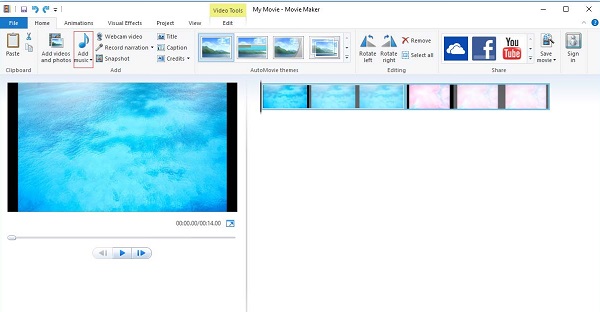
ขั้นตอนที่ 3คลิก ตัวเลือก ปุ่มในเมนูจากนั้นคลิกปุ่ม แยก ปุ่มสำหรับลดหรือตัดส่วนที่ไม่จำเป็นออก ลบหรือเอาออก ปุ่มสำหรับลบส่วนนี้
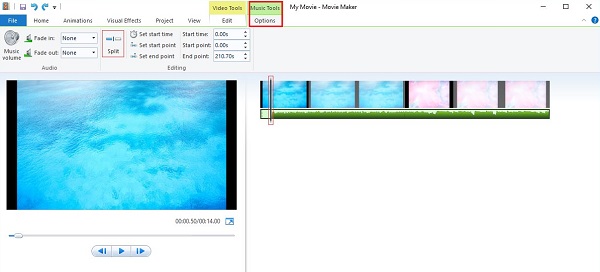
ขั้นตอนที่ 4หลังจากกำจัดส่วนที่ไม่จำเป็นออกแล้ว ให้แก้ไขการแปลงของคุณโดยคลิกที่ แก้ไข ปุ่มใน เครื่องมือวิดีโอ แท็บ คุณต้องกำหนดระยะเวลาของรูปภาพแต่ละภาพโดยคลิกที่ ปรับ ปุ่ม.
ขั้นตอนที่ 5เลือก บันทึกภาพยนต์ ตัวเลือกบน ไฟล์ ปุ่มแล้วเลื่อนลงเพื่อค้นหา ยูทูบ ตัวเลือก.
ขั้นตอนที่ 6เมื่อคุณได้เลือกแล้ว ยูทูบ ตัวเลือกแก้ไขปลายทางของไฟล์และคลิก บันทึก ปุ่ม รอให้กระบวนการเสร็จสิ้น แล้วโปรแกรมจะแปลงไฟล์ MP3 เป็น MP4 โดยอัตโนมัติ
ส่วนที่ 3: วิธีการแปลง MP3 เป็น MP4 ผ่าน iMovie
ผู้สร้างภาพยนตร์มืออาชีพขอแนะนำ iMovie เนื่องจากเครื่องมือนี้ช่วยให้คุณแก้ไขเพลง กราฟิก และวิดีโอด้วย Mac ได้โดยไม่สูญเสียคุณภาพไฟล์ ข้อดีคือคุณสามารถทำได้โดยที่ไฟล์ต้นฉบับของคุณยังคงเดิมไว้ ต่างจาก Adobe Premiere Pro และ Final Cut ที่มีราคาแพงกว่าเล็กน้อย iMovie สามารถดาวน์โหลดได้ฟรี ผู้ใช้ใหม่ที่ต้องการแปลง MP3 เป็น MP4 จะไม่ประสบปัญหาในการใช้งาน เนื่องจากมีอินเทอร์เฟซที่เรียบง่ายมาก
ขั้นตอนที่ต้องปฏิบัติตาม:
ขั้นตอนที่ 1ดาวน์โหลด iMovie ลงในอุปกรณ์ iOS ของคุณ จากนั้นเปิดใช้งาน จากนั้นแตะ ไฟล์ ปุ่มแล้วเลือก หนังใหม่.
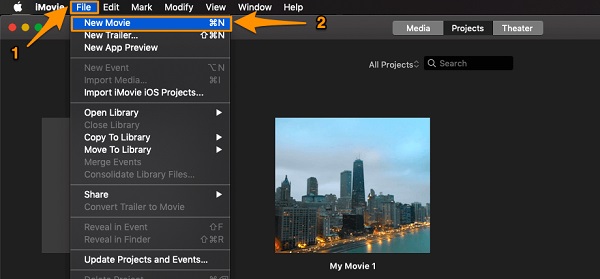
ขั้นตอนที่ 2แตะที่ สื่อนำเข้า ปุ่มสำหรับนำเข้าไฟล์ MP3 ที่คุณต้องการแปลงเป็นรูปแบบ MP4
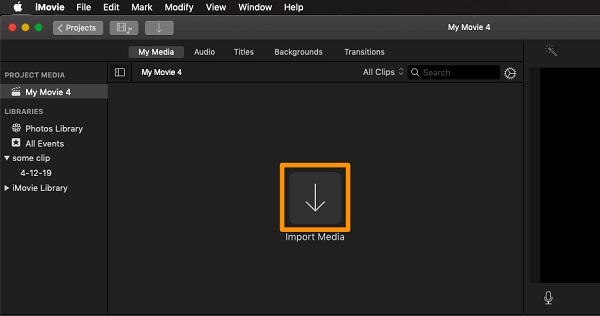
ขั้นตอนที่ 3เมื่อคุณได้นำเข้าไฟล์ของคุณแล้ว ให้คลิก ไฟล์ ตัวเลือก เลือก แบ่งปัน และเลือกปุ่ม ไฟล์ ปุ่ม.
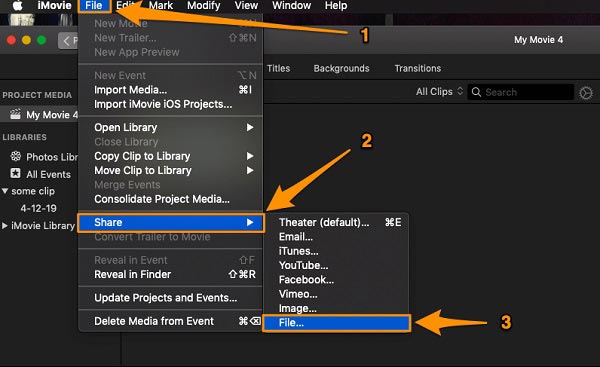
ขั้นตอนที่ 4หน้าต่างใหม่จะปรากฏขึ้น คุณสามารถแก้ไขการตั้งค่าการส่งออกได้ตามต้องการ จากนั้นคลิก ต่อไป.
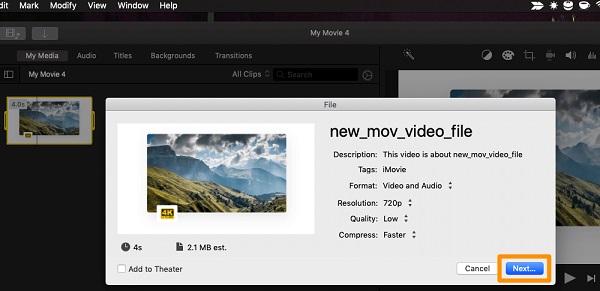
ขั้นตอนที่ 5สุดท้าย ให้เลือกตำแหน่งที่คุณต้องการวางวิดีโอของคุณ เมื่อคุณพอใจกับผลลัพธ์แล้ว ให้แตะ บันทึก ปุ่ม.
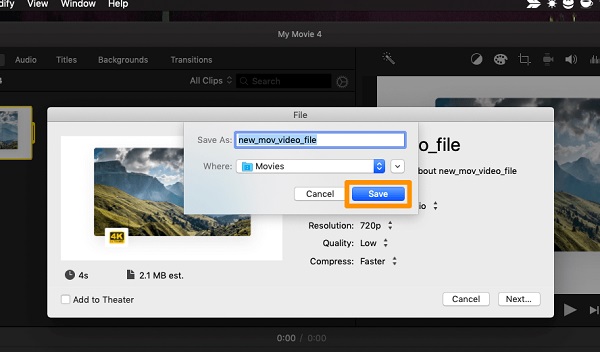
ส่วนที่ 4: คำถามที่พบบ่อยเกี่ยวกับวิธีการแปลง MP3 เป็น MP4
-
ความแตกต่างระหว่าง MP3 กับ MP4 มีอะไรบ้าง?
ไฟล์ MP3 เรียกอีกอย่างว่ารูปแบบไฟล์เสียงที่มีการสูญเสียเนื่องจากการบีบอัดข้อมูลแบบย้อนกลับไม่ได้ ไฟล์ MP3 เก็บเฉพาะแทร็กเสียงเท่านั้น จึงมีขนาดไฟล์เล็กมาก MPEG 4 ตอนที่ 14 คือความหมายของ MP4 ซึ่งย่อมาจาก Motion Pictures Expert Group ท้ายที่สุดแล้ว MP4 ก็เป็นคอนเทนเนอร์มัลติมีเดียดิจิทัล เนื่องจากสามารถรองรับรูปภาพ ข้อความ วิดีโอ และเสียงได้
-
ฉันสามารถอัปโหลด MP3 ไปยัง YouTube ได้โดยตรงโดยไม่ต้องแปลงเป็น MP4 ได้หรือไม่?
ไม่ YouTube ไม่ยอมรับหรือรู้จักไฟล์เสียงทั่วไป รวมถึงไฟล์ MP3 อย่างไรก็ตาม มีสองวิธีอื่นในการอัปโหลด MP3 ไปยัง YouTube คุณสามารถแปลง MP3 เป็น MP4 หรืออัปโหลด MP3 พร้อมรูปภาพออนไลน์ได้ แน่นอนว่าคุณสามารถปิดเสียงวิดีโอและเพิ่ม MP3 เป็นเพลงพื้นหลังได้
-
จะรักษาคุณภาพเสียงดั้งเดิมเมื่อแปลง MP3 เป็น MP4 ได้อย่างไร?
ไม่ว่าคุณจะต้องแปลงไฟล์ MP3 เป็น MP4 โดยตรง หรือสร้างวิดีโอและใช้ MP3 เป็นเพลงพื้นหลัง คุณควรเลือกตัวแปลงสัญญาณเสียงเป็น MP3 ซึ่งจะรักษาคุณภาพต้นฉบับไว้ นอกจากนี้ คุณยังสามารถใช้ตัวปรับปรุงเสียงขั้นสูงเพื่อปรับระดับเสียงและการตั้งค่าอื่นๆ ได้อีกด้วย
บทสรุป
หวังว่าเราจะช่วยคุณวิเคราะห์ได้ว่าโปรแกรมแปลงวิดีโอ MP3 เป็น MP4 ตัวใดดีที่สุดสำหรับผู้ใช้ Mac และ Windows หากคุณต้องการแปลง MP3 เป็น MP4 สำหรับ YouTube หรือเว็บไซต์โซเชียลมีเดียอื่นๆ คุณต้องเพิ่มรูปภาพหรือวิดีโอลงในไฟล์ MP3 นี่คือคำแนะนำฉบับสมบูรณ์ที่คุณควรปฏิบัติตาม หากมีคำถามใดๆ เกี่ยวกับวิธีการสร้างไฟล์วิดีโอ คุณสามารถแสดงความคิดเห็นได้ในบทความ



